如何在 Shopify 商店中為 FedEx 設置運送、費率和跟踪應用程序?
已發表: 2018-12-04FedEx 的運送、費率和跟踪 通過在您的 Shopify 商店中自動執行 FedEx 運輸,大大減少您的工作量。 使用該應用程序,您可以在 Shopify 結帳頁面上顯示實時 FedEx 運輸估算,支付郵資並打印 FedEx 運輸標籤,並在您的 Shopify 商店內啟用運輸跟踪。
在本指南中
- 如何將 FedEx 與 Shopify 集成以完全自動化訂單履行流程?
- 在您的 Shopify 商店中為 FedEx 設置發貨、費率和跟踪
- 如何在 Shopify 結帳頁面上顯示實時 FedEx 運費?
- 打印實時 FedEx 運輸標籤的最佳實踐
- 如何為多個訂單批量生成 FedEx 運輸標籤?
- 如何在“手動模式”下為單個訂單生成 FedEx 運輸標籤?
- 如何在“自動模式”下為單個訂單生成 FedEx 運輸標籤?
- 如何取消您已生成的 FedEx 運輸標籤?
- 如何直接從您的 Shopify 商店請求 FedEx 取件和處理跟踪?
- 如何在您的 Shopify 商店中設置 FedEx SameDay City?
- 如何為 FedEx 特殊貨件設置 Shopify 運輸?
- 對適用於 Shopify 的 FedEx 的運送、費率和跟踪進行故障排除
如何將 FedEx 與 Shopify 集成以完全自動化訂單履行流程?
借助 FedEx 的Ship、Rate 和 Track ,您可以將 FedEx 與 Shopify 集成以完全自動化訂單履行流程。 下面的視頻展示瞭如何。
在您的 Shopify 商店中設置 Shopify FedEx 費率、標籤和跟踪應用程序
在設置應用程序之前,請確保查看Shopify FedEx 應用程序的安裝和激活。
您可以通過單擊商店中的應用程序部分找到應用程序設置。

單擊應用程序,您將被重定向到“歡迎頁面”,如下圖所示。

您可以單擊以下按鈕以執行各種操作。
船運
此部分包含所有生成的運輸標籤以及待處理的訂單。
撿起
此部分包含您的訂單的取貨歷史記錄。 您可以在此部分查看您已安排的所有取件。
設置
本部分包含設置 Shopify FedEx 應用程序的所有選項,包括 FedEx 帳戶詳細信息、運輸服務、運輸標籤格式等。
常問問題
本部分顯示有關Shopify 為 FedEx 運送、費率和跟踪的常見問題。
支持
如果您對應用程序有任何疑問,可以聯繫我們的支持。
幫助
本部分顯示 FedEx 的寄件、費率和跟踪的幫助文檔。
費率日誌
它包含在應用程序中獲取的每個 FedEx 費率的詳細信息。
應用設置
單擊“設置”以根據您的要求設置應用程序。 在“設置”下,您可以看到以下選項卡。
1. 賬戶
此選項卡包含與 FedEx 帳戶詳細信息相關的設置。 您可以在應用程序中註冊您的 FedEx 帳戶,添加普通 FedEx 帳戶或 FedEx SameDay City 帳戶。
使用帳號自動註冊 FedEx 賬戶
PluginHive 與 FedEx 合作,讓商家的賬戶註冊更簡單、更方便。 您只需輸入與該賬戶關聯的FedEx Account Name、FedEx Account Number和寄件人地址,如下所示。

- 點擊保存,應用程序將自動獲取顯示實時運費、打印標籤和為您的訂單生成跟踪號所需的 FedEx 帳戶詳細信息。

如果您沒有 FedEx 帳戶,請查看以下有助於您創建帳戶的指南!
如何在 FedEx 註冊並獲得開發者測試證書?
如何獲取 FedEx 生產憑證並為您的賬戶啟用 FedEx 標籤生成?
- 關稅付款類型:您可以將關稅付款人類型設置為發件人、收件人或任何第三方 FedEx 帳戶。 如果您通過第三方 FedEx 賬戶付款,請從下拉列表中選擇選項並輸入帳號。
- 運費支付類型:與關稅支付類型類似,您也可以將運費支付類型設置為“發件人”或“第三方”。 如果您通過第三方支付運費,您可以選擇該選項並通過提供如下所示的詳細信息進行設置。

- 登記進口商:登記進口商是在進口時擁有進口貨物所有權的所有人、購買者或收貨人。 但是,經授權由所有者、購買者或收貨人進入的有執照的報關行也可以充當 IOR。 IOR 可以是實體或個人。

2. 文件
此部分包含與運輸標籤和裝箱單相關的設置。

- 從下拉列表中選擇運輸標籤尺寸。
- 從以下選項中選擇運輸標籤類型:
PNG
PDF格式
DPL
ZPLII
EPL2 - 您還可以選擇在 FedEx 標籤上顯示備用發件人地址。 對於住宅地址,您還可以選擇在發貨標籤上顯示您的公司名稱,如上圖所示。
- 在單據-選項卡上顯示信息(適用於單據-選項卡庫存類型) :如果要在單據-選項卡上顯示信息,請選中此選項。
- 在標籤上顯示備用地址:如果您想以與標籤上的地址不同的方式顯示,請選中此選項。
- 在標籤上顯示自定義部門編號:如果要在標籤上顯示自定義部門編號,請選中此選項。
- 在住宅地址的標籤上顯示公司名稱:如果您想在標籤上顯示住宅送貨地址的公司名稱,請選中此選項。
- 在標籤上顯示客戶參考:如果要在標籤上顯示客戶參考(發票編號、採購訂單編號),請選中此選項。
- 生成形式發票:如果您想與其他文件一起生成客戶形式發票,請選中此選項。
- 生成原產地證書:如果您想與其他文件一起生成原產地證書,請選中此選項。
- 在單個文件中包含運輸標籤:如果您想將標籤和空運單下載為單個文件,請選中此選項。
裝箱單設置

除此之外,您還可以在這些部分下設置“打印設置”和“ZPL 打印機設置” 。

3.自動設置
本部分包含用於簡化 Shopify 商店中的 FedEx 運輸的自動化設置。
轉發標籤

- 啟用 FedEx One Rate 服務
如果您想為您的貨件使用 FedEx One Rate 服務,您必須啟用此選項。 這僅適用於美國國內貨件,並且如果使用 Box Packing 來生成包裹(僅限 FedEx Boxes)。 - 啟用第三方收貨人:您可以啟用此選項以使用第三方收貨人選項進行國際貨件,如果帳戶有資格成為第三方收貨人。
- 遠期運輸需要保險嗎?
如果您想在將包裹發送給客戶時為其投保,請啟用此選項。 - 使用客戶選擇的費率(如果有)
如果啟用,該應用程序將使用客戶在下訂單時選擇的相同運輸服務自動打印運輸標籤。 - 允許為郵政信箱生成標籤
啟用此選項後,即使客戶輸入郵政信箱地址,您也可以生成 FedEx 運輸標籤。 - 交付簽名
如果需要,您可以啟用交付簽名。 從下拉列表中選擇所需的選項。

- 在這些(0 到 5)天后發貨
如果您不想在同一天發貨,您可以選擇所需的天數,然後再發貨。 - 費率選擇策略(如果客戶選擇不可用)
如果客戶選擇的服務不可用,例如免費送貨或統一費率,那麼您可以根據地址自動選擇最便宜的可用送貨服務,也可以設置您的首選服務。
退貨標籤
- 退貨是否需要保險:啟用此選項以確保您的退貨。
- 生成退貨標籤和轉發標籤:啟用此選項可為每個訂單生成退貨標籤以及轉發標籤。 此選項目前不適用於印度。
- 退貨原因:用於自動生成退貨標籤的退貨原因。
- 退貨包裝類型:選擇您要用於退貨的箱子。

聯邦快遞事件通知
- 啟用 FedEx 通知:啟用此選項以獲取/發送事件通知。
- 通知角色:選擇誰都應該收到通知
- 事件通知類型:選擇所有需要的警報
- 電子郵件地址:經紀人/其他人的電子郵件
- 語言代碼:選擇通知語言
- 格式規範:選擇通知格式

地址驗證設置
FedEx 提供名為 FedEx 地址驗證的高級服務。 為您的 FedEx 帳戶啟用此功能後,您可以確認客戶輸入的地址是否為有效地址。 Shopify FedEx 應用程序允許您在 Shopify 商店中啟用地址驗證功能。

如果未啟用地址驗證,該應用程序還允許您將客戶輸入的地址分類為商業或住宅。 要了解有關如何使用該應用程序進行地址驗證的更多信息,請前往 Shopify 中的 FedEx 地址驗證流程。
保險設置
- 要使用的保險金額:您可以選擇應該使用哪個作為您的貨件的保險金額。
- 產品價格百分比:您可以指定產品價格的百分比用作您的貨件的保險金額。

特殊服務
- 如果包裹包含乾冰 (KG),則每個包裹要使用的最大干冰重量:如果包裹包含乾冰,您可以輸入要使用的最大干冰重量(公斤)
- 包裝類型:您可以為您的危險品選擇包裝類型
- 包裝材料:您可以為您的危險品選擇包裝材料

產品設置
您可以為從 Shopify 導入的產品添加默認重量和尺寸。

貨運特殊服務
如果您在“賬戶”設置下啟用了貨運服務,您可以在此部分下選擇所需的 FedEx Freight Special 服務。

要了解有關 FedEx Freight 設置和特殊服務的更多信息,請查看使用 Shopify 的 FedEx Freight 運輸。
掩碼數據設置
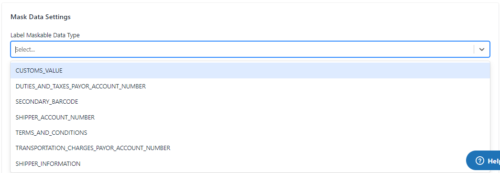
4.費率
此部分包括所有運輸服務以及運費的價格調整選項。

- 您可以顯示商業地址、住宅地址或兩者的 FedEx 費率。 該應用程序允許您顯示聯邦快遞公佈的費率或賬戶費率。
- 您可以輸入要添加到預計交貨時間的小時數。
- 您可以使用“啟用”選項啟用任何 FedEx 運輸服務。 只有那些運費將在您啟用的結帳頁面上可用。 如果您不想在結帳頁面上顯示實際的送貨服務名稱,您甚至可以設置送貨服務的“顯示名稱” 。
- 該應用程序使用以下選項提供價格調整:
調整值- 您可以輸入要添加到運費中的確切金額。
調整 (%) – 您可以輸入要添加到運費中的百分比值。
如果您想提供運費折扣,請在您要提供的價值或百分比前添加“-”號(例如 -50% 將提供 50% 的折扣)。

如果 FedEx 網絡服務因任何技術問題而失敗,您可以在後備服務下配置應向客戶顯示的費率。 這只會發生 0.1% 的時間。
名稱:要在結帳頁面上向客戶顯示的服務名稱。
顯示名稱:在結帳頁面上向客戶顯示的服務名稱。
匯率:當前匯率顯示的金額。 請以商店貨幣輸入匯率。
- 要了解各種 FedEx 運輸服務和費率,請查看Shopify 商店中的了解 FedEx 運輸費率。
5. 包裝
此部分包括與產品包裝相關的所有設置。


- 包裝方法– 根據您的要求,從三種不同的包裝方法中進行選擇。 例如,如果您想根據產品的重量包裝產品,請選擇“基於重量”的包裝方法。 這將允許您將不同的產品打包在一個包裝中。
- 最大重量– 如果您選擇了“基於重量”的包裝方法,您可以設置所有產品可以包裝在一個包裝中的最大重量。 如果產品的重量超過最大重量,購物車中剩餘的任何產品將被打包到另一個包裹中。
- 要了解不同的包裝方法以及如何正確設置它們,請查看如何使用 Shopify FedEx 應用程序以最佳方式包裝產品並節省運輸成本。

貨運服務的默認包裝箱尺寸:將用於 FedEx 貨運服務的默認包裹尺寸,其尺寸是強制性的(僅在基於重量的包裝的情況下,尺寸將不可用):
- 聯邦快遞第一貨運
- 聯邦快遞 1 天貨運
- 聯邦快遞 2 天貨運
- 聯邦快遞 3 天貨運
FedEx SameDay City 服務的默認包裝箱尺寸:將用於 FedEx SameDay City 服務的默認包裹尺寸,其尺寸是強制性的(僅在基於重量的包裝的情況下,尺寸將不可用):
6. 皮卡
此選項卡包括與 FedEx 取件請求相關的所有設置。

- 取件開始時間——這表明 FedEx 可以為您的包裹提供取件的時間
- 公司關門時間——這表示聯邦快遞無法為您的包裹提供取件的時間
- 取件地址– 設置 FedEx 可以取件的商店地址
7. 地點
此部分顯示用於運費計算和運輸標籤生成的發貨地址。 如果需要,您可以修改地址。

8. 產品
此部分顯示與您的產品相關的所有設置。 您可以選擇導入/導出產品,如下圖所示。

- 產品尺寸 -如果需要,您可以編輯產品尺寸。

- 補充細節——您可以將您的產品標記為酒精、危險品、電池或是否需要乾冰。 此外,如果需要,還可以選擇為每個產品添加“交貨時簽名”。
- 您可以選擇為每個產品的保險、製造國和產品描述設置申報價值。 協調代碼 (HSN)允許您對產品進行分類。
9. 一般
- 在常規設置下,您可以選擇重量和尺寸單位,以及發貨截止時間。 發貨截止時間是商店不允許在當天下訂單的時間。 這些訂單將自動安排在下一個工作日。
- 除此之外,您還可以選擇啟用“週六發貨”,在標籤生成中包含不可發貨的產品(啟用此選項後,您也可以為不可發貨的產品生成 FedEx 標籤),並在訂單履行時通知客戶。
- SMTP 設置:此部分允許您添加 SMTP 提供商的 SMTP 憑據,從而使您可以直接從自己的企業電子郵件 ID 向客戶發送電子郵件,而無需維護電子郵件服務器。 例如,SMTP 提供程序之一是 SendGrid,它為您提供 SMTP 憑據。 有關將 SendGrid 與 Shopify FedEx 應用程序一起使用的更多信息,請查看為 Shopify FedEx 應用程序配置 SendGrid SMTP 憑據。
10. 商業發票
此選項卡包含與國際運輸商業發票相關的所有設置。

- 您可以選擇設置報關單以及其他選項以啟用ETD(電子貿易文件) ,在商業發票中包含運費,並在商業發票中包含保險金額。
- 你也可以:
在商業發票中包含小費:啟用此選項可將客戶在結帳頁面上輸入的小費添加到商業發票中。 在商業發票中顯示帳單地址
在商業發票中包括稅費:啟用此選項以包括客戶在結帳頁面上輸入的稅,以添加到商業發票中。
在商業發票中顯示保險:啟用此選項以在商業發票中包含保險價值。
在發票上顯示帳單地址:啟用此選項可在商業發票中顯示帳單地址。
商業發票中是否需要收貨人稅號:啟用此選項以在商業發票中包含收貨人稅號。 - 選擇稅號字段:選擇您的客戶輸入稅號的字段。
- 報關單:輸入要在商業發票上顯示的報關單。
- 計量單位:指定貨件使用的計量單位。
- 裝運目的:選擇要在商業發票中使用的裝運目的。

- 銷售條款- 設置要在商業發票中使用的銷售條款。
- 發票貨幣- 您可以將商業發票中使用的貨幣設置為發送方貨幣、接收方貨幣或任何其他貨幣。
- 產品信息- 您可以選擇要在商業發票中顯示的產品信息。 如果需要,您可以設置一個固定名稱。
- 產品價格- 設置要在商業發票中顯示的產品價格。 您可以設置實際產品價格或固定價格。
- 客戶簽名和信頭– 如果需要,您可以提供客戶數字簽名和信頭。 在某些國家/地區,電子貿易文件 (ETD) 必須使用客戶簽名和信頭。
11. 附加賬戶
此部分包括在需要時添加額外 FedEx 帳戶的選項。
您可以通過提供“運送至”位置來配置普通 FedEx 帳戶或 FedEx SameDay City 帳戶。
以下視頻展示瞭如何在您的在線商店中為 FedEx 使用 Shopify Ship、Rate 和 Track。
如何在 Shopify 結帳頁面上顯示實時 FedEx 運費?
注意:為了在結帳時顯示運費,您必須在 Shopify 商店中啟用承運人計算運費。
要在您的購物車頁面上查看實時 FedEx 運費,請按照以下步驟操作:
- 在 Shopify FedEx Rates, Labels & Tracking 應用程序中配置您的 FedEx 帳戶

- 確保已將正確的地址配置為應用程序中的默認位置

- 您將在 Shopify 結帳頁面上獲得實時 FedEx 運費,如下所示

- 為了更好地了解此過程,請訪問在您的 Shopify 商店中顯示 FedEx 運輸方式和實時費率
打印實時 FedEx 運輸標籤的最佳實踐
如果在未正確配置應用程序的情況下直接打印 FedEx 運輸標籤,您可能會賠錢。 因此,重要的是您要採取適當的措施並執行以下步驟,以避免運費過高。
- 確保您的產品重量已配置
- 驗證在 Shopify 結賬時準確計算 FedEx 實時費率
- 驗證發件人和收件人地址
- 驗證產品重量、尺寸和包裝類型是否配置正確
- 比較 FedEx 帳戶運費與應用程序計算的費率
- 打印第一個 FedEx 運輸標籤
- 批量打印 FedEx 運輸標籤
要詳細了解在批量打印 FedEx 運輸標籤之前要採取的措施,請遵循使用 Shopify FedEx 應用程序打印實時 FedEx 運輸標籤的最佳做法。
如何為多個訂單批量生成 FedEx 運輸標籤?
要為您的所有訂單生成 FedEx 運輸標籤,請按照以下步驟操作:
- 轉到訂單部分。
- 選擇您要為其生成和打印 FedEx 運輸標籤的所有訂單
- 點擊更多操作
- 單擊自動生成標籤為所有選定的訂單生成 FedEx 運輸標籤。
- 這會將您重定向到應用程序中的運輸部分。 現在,您可以通過單擊下載文件下載所有訂單的 FedEx 運輸標籤。 如果您想取消發貨,您可以點擊取消符號。
- 要了解有關批量 FedEx 運輸標籤生成過程的更多信息,請查看使用 Shopify FedEx 應用輕鬆生成批量運輸標籤。 在批量生成運輸標籤之前,不要忘記遵循打印實時 FedEx 運輸標籤的最佳做法。
如何在“手動模式”下為單個訂單生成 FedEx 運輸標籤?
要使用手動模式為單個訂單生成 FedEx 運輸標籤,請按照以下步驟操作:
- 轉到 Shopify訂單詳細信息頁面
- 選擇您要為其生成 FedEx 運輸標籤的訂單。
- 在更多操作下,單擊生成標籤為所選訂單手動生成 FedEx 運輸標籤。

這會將您重定向到手動標籤生成頁面。
- 選擇正確的 FedEx 帳戶(如果配置了多個帳戶)和適當的原始地址

- 將根據應用設置中配置的打包方法生成包。 如有必要,手動添加、編輯、調整或拆分包

- 您可以為您的包裹添加保險,並啟用退貨標籤以及轉發標籤。 此外,您可以在交貨時添加簽名,並選擇國際運輸的關稅付款人和銷售條款。

- 單擊刷新以根據原始地址和包裹獲取新費率。 選擇聯邦快遞服務
- 最後,點擊Generate Label啟動標籤生成

- 您將被導航到所選訂單的訂單摘要頁面,您可以從該頁面下載/打印 FedEx 標籤
- 要了解有關手動 FedEx 運輸標籤生成過程的更多信息,請查看使用 Shopify FedEx 應用程序生成運輸標籤
如何在“自動模式”下為單個訂單生成 FedEx 運輸標籤?
要為單個訂單生成 FedEx 運輸標籤,請使用自動模式,請按照以下步驟操作:
- 轉到訂單部分
- 選擇您想要 FedEx 運輸標籤的訂單
- 在更多操作下,單擊自動生成標籤為所選訂單生成 FedEx 運輸標籤。

這會將您重定向到應用程序下的運輸選項卡。
- 現在,您可以通過選擇可用選項來下載/打印訂單的 FedEx 運輸標籤。單擊“下載標籤”選項。 或者,您可以點擊取消標籤來取消貨件
- 如果您在生成運輸標籤時遇到任何困難或錯誤,您可以聯繫我們的支持。
如何取消您已生成的 FedEx 運輸標籤?
要取消您創建的 FedEx 運輸標籤,請按照以下步驟操作:
- 轉到 FedEx 費率、標籤和跟踪應用程序下的運輸選項卡。 在這裡,您將看到已生成標籤的訂單列表
- 點擊取消訂單標籤符號,如下圖所示

如何直接從您的 Shopify 商店請求 FedEx 取件和處理跟踪?
要直接從您的 Shopify 商店為您的訂單申請 FedEx 取件,請按照以下步驟操作:
- 轉到應用設置下的運輸選項卡。 在這裡,您將看到已生成標籤的訂單列表
- 選擇您要申請 FedEx 取件的訂單
- 單擊請求取件以發起 FedEx 取件請求

- 您將被導航到所選訂單的取貨頁面,您可以從中查看詳細信息

- 聯邦快遞代理提取包裹後,您就可以開始跟踪您的訂單了。 要了解跟踪詳細信息,請單擊跟踪符號,如下所示。 這將重定向到 FedEx 網站,您可以從中找到跟踪狀態。

- 要了解 FedEx 取件和跟踪的完整流程,請訪問Shopify FedEx 貨件跟踪和安排取件
如何在您的 Shopify 商店中設置 FedEx SameDay City?
FedEx SameDay City 服務確保貨件在當天送達。 Shopify FedEx 費率、標籤和跟踪應用程序允許您在 Shopify 商店中無縫處理 FedEx SameDay City。
您可以將 FedEx SameDay City 帳戶與您的 Shopify 商店集成,以在結賬時顯示 FedEx 實時費率、打印 FedEx SameDay City 運輸標籤,並使用 FedEx SameDay City 跟踪號自動履行 Shopify 訂單。

要了解如何將 FedEx SameDay City 與您的 Shopify 商店集成並處理運輸流程,請訪問在 Shopify 上設置 FedEx SameDay City 。
如何為 FedEx 特殊貨件設置 Shopify 運輸?
有許多貨件需要特別注意或聯邦快遞可能不接受。 此類物品被歸類為特殊貨物。 對於 FedEx,下面列出了一些此類項目:
- 危險品:安全氣囊、煙花爆竹、炸藥等許多物品都屬於此類別。
- 人體部位或活體動物
- 酒類:這包括任何酒精飲料
- 易腐爛商品:此類別包括需要冷藏或任何其他控制的食品和飲料
FedEx Rates, Labels & Tracking 應用程序可讓您處理 FedEx 特殊貨件。 您可以將您的產品標記為危險品、酒精、電池或“如果需要乾冰”。 此外,該應用程序還提供了為每個產品添加“交貨時簽名”的選項。
要了解有關該應用程序如何處理 FedEx 特殊貨件的更多信息,請訪問如何為 FedEx 特殊貨件設置 Shopify 運輸。
Shopify 的 FedEx 費率、標籤和跟踪應用程序故障排除
在本節中,我們列出了在設置FedEx 費率、標籤和跟踪應用程序時出現的常見錯誤或問題,以及如何解決它們。
Shopify 結帳頁面上不顯示 FedEx 費率!
FedEx 帳戶費率與應用程序返回的費率不匹配!
FedEx Shipping Label 生成失敗,狀態為“Authentication Failed”!
FedEx 運輸標籤生成失敗,狀態為“自動取消”!
FedEx Shipping Label 沒有在“自動模式”下生成!
選定的聯邦快遞箱子未用於包裝!
產品重量為500g,實際重量遠不止於此!
無法請求聯邦快遞取件!
無法生成 FedEx 退貨標籤!
Shopify 結賬時不顯示 FedEx One Rate 服務!
我們希望本指南能夠幫助您根據您的運輸要求設置Shopify FedEx 費率、標籤和跟踪應用程序。 您現在可以在結賬時顯示 FedEx 費率、打印 FedEx 運輸標籤並自動執行 FedEx 跟踪流程。
如果您在設置應用程序時遇到任何問題或有任何疑問,請聯繫我們的支持。















